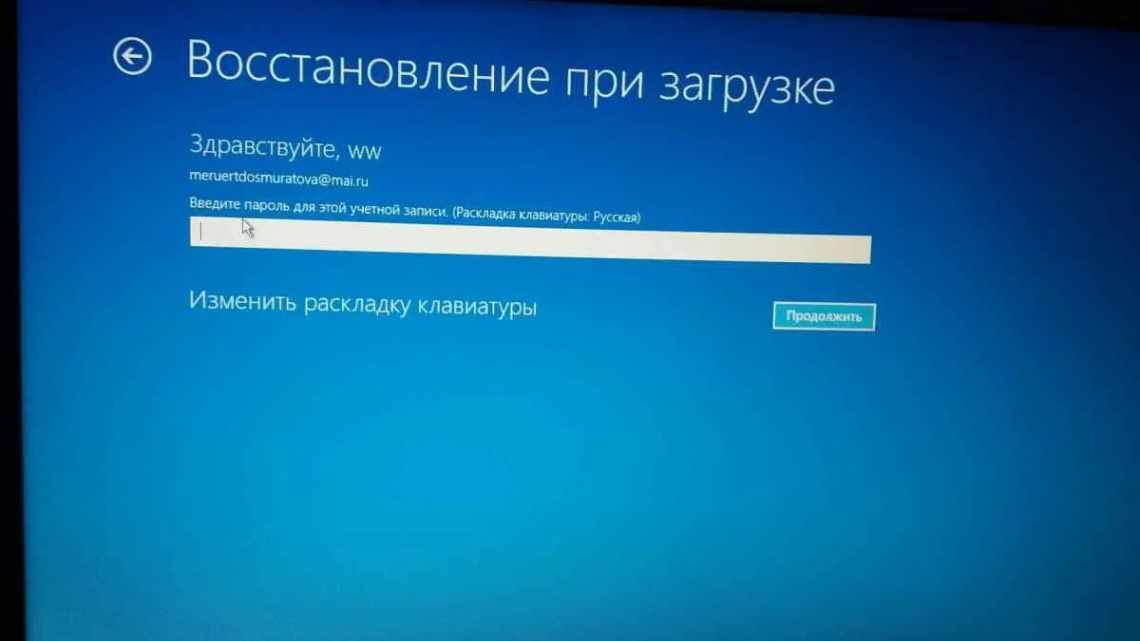Ще недавно ваш монітор був ідеальним і новим, картинку комп'ютер передавав прекрасно, а дивитися на ньому відео і грати в ігри було одним задоволенням. Але ось ви помічаєте, що одна крихітна точка в будь-якому з місць екрану якась не така. Ви намагаєтеся витерти її, прибрати з монітора механічним шляхом для того, щоб ніщо не заважало насолоджуватися графікою або спецефектами, але у вас не виходить.
У такому випадку ви зіткнулися з проблемою битого пікселя. Вона відома комп'ютерникам давно і биті пікселі на моніторі з'являлися мало не з тих пір, коли взагалі стали з'являтися перші монітори. Проблема хоч і не велика, але дратує тим, що робить картинку не ідеальною, а дивитися щось на комп'ютері відразу ж стає менш приємно. На щастя, це можна спробувати виправити самостійно.
Pixel Healer
Pixel Healer [Windows] - це програма, яка швидко відображає різні кольори на моніторі, щоб відновити біті пікселі і змішати основні кольори.
Ви можете встановити кращу кількість часу для роботи програми, перш ніж вона автоматично закриється. Крім того, ви можете налаштувати миготіння на певній області екрана, а не всього монітора.
Будьте обережні при запуску подібного роду програм. Не рекомендується дивитися на монітор під час її роботи. Миготливі кольори можуть викликати приступи епілепсії. Замість цього запустіть таймер, як вже згадувалося раніше, і після завершення процесу поверніться до комп'ютера.
Варто зазначити, що ця програма не визначає биті або мертві пікселі. Вона лише намагається виправити їх.
Як прибрати біті пікселі?
Природно, про методи з використанням високих технологій ми говорити не будемо, так як вони застосовуються тільки лише в спеціальних лабораторіях і зі спец обладнанням. Але є такий спосіб лікування, який допоможе вам прибрати биті пікселі в домашніх умовах.
Існує лише два способи, як прибрати біті пікселі в домашніх умовах, це програмний спосіб і механічний. Упевнений, ви, як і я, теж не були в курсі, що існують такі програми, які здатні виправляти биті пікселі. На даний момент я зумів знайти всього дві таких програми.
JScreenFix
JScreenFix [Веб-браузер] - це безкоштовний сайт, який гарантує виправлення битих пікселів з 60% ймовірністю успіху. Сайт працює на HTML5, тому ви можете відкрити його через будь-який веб-браузері на комп'ютері.
JScreenFix запускає миготіння різних кольорів на певних ділянках монітора. Ви можете пересувати миготливий прямокутник по області дисплея.
На жаль, робота програми обмежується веб-браузером. Якщо бітові пікселі знаходяться за межами вікна навігатора, тоді ви не зможете виправити їх за допомогою JscreenFix.
Як зрозуміти, що піксель несправний?
Бітовий піксель - це частина монітора (точка), яка не відповідає кольоровій гамі зображення. Як правило, це темний піксель, який добре видно на світлому тлі. Цей вид несправності не передбачає ремонт і, якщо обладнання на гарантії, його можна замінити.
Але найбільш неприємною поломкою є яскраво світяться точки різних кольорів: червоного, білого, зеленого і т. п. Часто такі плями з'являються раптово і зникають непомітно. У народі ця поломка має назву «застряглі» пікселі. На відміну від першого варіанту, лікувати цю проблему можна двома способами: програмним або механічним шляхом. Для роботи не потрібно будь-яких спеціальних пристосувань і лабораторних умов. Всі дії можна виконати в домашніх умовах.
UndeadPixel: універсальна утиліта
З офіційного сайту завантажуємо повну версію (встановлювану), у неї більше можливостей, вона працює більш коректно. Під час запуску користувача буде запропоновано просканувати монітор для пошуку битих пікселів. Екран заливатиметься різними кольорами, від чорного до червоного і жовтого. Пікселі різні, і кожен буде видимий на тлі певного кольору. Дізналися, де знаходяться всі пікселі, тепер можна приступати до процедури відновлення.
Програма запускає спеціальний алгоритм відновлення, візуально це невеликий квадратик з швидкою зміною кольорів всередині. Його ми натравлюємо на біті пікселі і встановлюємо параметри, в яких виставляємо кількість квадратиків, що одночасно працюють на екрані (Flash windows). Також виставляємо розмір квадратика - в середньому 5х5 (Flash size), і виставляємо швидкість оновлення (Flash interval).
Стартуємо відновлення, ставимо квадратик на биті пікселі, чекаємо, коли піксель замигає, повідомляючи, що відновлення закінчилося. Краще виставити максимальну швидкість і час, іноді відновлення займає кілька годин. Під час процедури можна спокійно працювати за комп'ютером, програма не заважає, ресурсів багато не вимагає. Бувають проблеми, які відновити неможливо, якщо більше десяти годин битий піксель не пропадає, значить чекати довше сенсу немає.
Програмний метод для відновлення бітових пікселів
Даний спосіб став можливий, за рахунок технології швидкої зміни кольорів суміжних пікселів. Завдяки цьому процесу, на субпіксель подається потік енергії у великій кількості, що і змушує його ожити. Використовуючи таку технологію, ви можете воскресити від 55% до 80% вже мертвих пікселів.
Але, використовуючи цей метод, необхідно запастися терпінням. Оскільки на відновлення деяких пікселів доведеться витратити дуже багато часу. Доведеться викручуватися і експериментувати, якщо відразу не виходить відновити биті пікселі. Експериментування полягатиме в зміні швидкості зміни кольорів і час роботи самої програми.
Відновлені пікселі можуть знову згаснути. Найчастіше цьому сприяє спекотна погода. Але, повторна процедура відновлення і биті пікселі знову працюють. Але, бувають моменти, коли піксель вже відновити не вдається.
Програма для відновлення бітових пікселів
Як я вже сказав, я знайшов лише дві програми, якими можна відновити биті пікселі. Одна з них «Bad Crystal». Завантажуючи безкоштовну версію, ви зможете користуватися нею 30 днів, але з обмеженим функціоналом. Завантаживши таку версію, ви не будете мати доступ до просунутих технологій. Але є варіант використання більш старої версії програми Bad Crystal 2.6. Вона працює без обмежень, але після першої хвилини роботи вікно програми повністю затемнюється. Але вирішити цю проблему можна, використовуючи апаратну таблетку. Вам слід пересунути вікно програми і після цього не відпускати ліву кнопку миші. Її можна затиснути в такому положенні, використовуючи гуртку. При такому положенні ви будете спостерігати вікно програми постійно. Якщо хтось знайде версію програми вже з лікуванням, то перед установкою не забудьте зробити точку відновлення системи. Адже в скаченому файлі можуть бути дуже неприємні сюрпризи.
Встановивши програму, запускаємо її. Вам відразу потрібно буде вибрати пристрій, з яким потрібно буде працювати: екран, комп'ютер, мобільний телефон, консоль або плазмова панель.
Якщо ви використовуєте програму на телефоні або ігровій консолі, відеофайл згенерується під вибрану роздільну здатність. Його треба буде програти в повторюваному режимі на мобільному пристрої. Для плазмової панелі можна записати DVD або HD-диск з готовим відео або запустити з комп'ютера в режимі «Full Screen». Оскільки ви працюємо з монітором від комп'ютера, тому нам потрібно вибрати «Computer Monitor».
Щоб відкрити додаткове меню, потрібно пересунути вказівник миші у верхню частину вікна програми. Ви побачите, що вам доступно лише 4 режими: Common Clearing (CCM), System Modified (SMF), Complex Force (CFV), Personal Protection (PPM).
Але навіть з цих доступних режимів у безкоштовній версії ви зможете використовувати тільки два, це ССМ і РРМ. Інші режими забезпечують більш високий відсоток відновлюваних пікселів, тому вони доступні тільки в платній версії. На стандарті обрано режим ССМ.
Коли з інтерфейсом розібралися, натискаємо на кнопку «Launch». Після цього робоче вікно програми потрібно пересунути в область бітових пікселів. Очікуємо хвилин 10 і перевіряємо результат. Якщо точки як і раніше на місці, то необхідно збільшити швидкість роботи програми. Для цього натискаємо кнопку «Speed Up».
Цієї кнопки не буде видно, поки ви не наведете на неї курсор. Знаходиться вона в лівому верхньому куті вікна програми.
Також чекаємо 10-15 хвилин і перевіряємо результат знову. Якщо і після збільшення швидкість битий піксель не пропав, збільшуємо швидкість роботи програми до максимальної і знову перевіряємо результат роботи. Таким чином на відновлення пікселя можна витратити дуже багато часу. Зрештою він відновиться, але чи вистачить у вас нервів для цієї процедури. Дізнався про випадки, коли таке відновлення тривало протягом 10 годин.
Для того, щоб пікселі знову не застрягали, раджу включити автоматичний режим профілактики - РРМ. Робота цього режиму полягає в тому, що протягом якого-небудь часу, на моніторі будуть змінюватися кольори. Запускати цей процес необхідно пару раз на місяць, в моменти, коли за компом ніхто не сидить. У ручному режимі теж можна запускати цю процедуру. Але у мене не вийшло її зупинити. Може мало чекав, але при роботі програми написано, що залишилося 30 секунд. За фактом - робота тривала весь час. Для завершення роботи програми необхідно завершити процес, який називається «РРМ.ехе» в диспетчері завдань.
Наступна програма, за допомогою якої можна відновити біті пікселі - JScreenFix. Хоча JScreenFix складно назвати програмою. Це Java додаток. Для його роботи на комп'ютері обов'язково треба встановити Java. Зовсім недавно ця програма була у вільному доступі і абсолютно безкоштовна, можете пошукати стару версію.
Програма JScreenFix повністю відрізняється від попередньої. Додаток самостійно визначить місце своєї роботи. Потрібно тільки натиснути на кнопку «Locale». Вікно програми стане чорним і вам потрібно буде поводити цим віконцем по екрану свого монітора. Не поспішаємо, адже програма повинна буде визначити всі биті пікселі. Щоб не шукати точок самостійно, потрібно вибрати «Full Screen», щоб програма відсканувала весь екран відразу. Етап перевірки на наявність битих пікселів повністю безкоштовний.
А ось другий етап роботи з програмою, а саме відновлення битих пікселів, вже вимагатиме оплати за використання. У цьому програма схожа на «Bad Crystal». На сайті програми ви зможете знайти вже готові відеоролики із зображенням роботи програми. Для відновлення пікселів можна використовувати їх. Але з урахуванням того, що дозвіл на відео значно відрізняється від оригінальної роботи програми, ефективним він не буде. Ви можете використовувати будь-який плеєр для відтворення. Тому відео відтворюється як на телефоні, так і на комп'ютері.
Виробники обох програм рекомендують проводити профілактику монітора. Для цього необхідно запускати «процес відновлення». Чесно, я вам не скажу, наскільки це дійсно необхідно і чи варто витрачати на це час. Але якщо мова йде про плазмові панелі, то така профілактика дійсно буде корисна.
Механічний спосіб вирішення проблеми
Якщо перераховані вище програми з поставленим завданням не впоралися, настав час переходити до більш серйозного втручання. Насправді, спосіб до смішного простий - вам потрібно зробити, свого роду масаж, своєму монітору. Так, ви вірно прочитали. Беремо в руки вушну паличку і з натисканням водимо по тому місцю, де утворилися биті пікселі. Тиснути потрібно не сильно, до появи розлучень. І таким способом масуємо проблемну зону на моніторі. Продовжувати такий масаж потрібно близько 15 - 30 хвилин. Якщо після цієї процедури биті пікселі пропадуть, значить проблема не була серйозною. Але для профілактики потрібно запустити «Bad Crystal» і обробити цю саму ділянку. Якщо битий піксель так і не продав, тоді потрібно провести подвійний удар по проблемі, а саме запустити програму «Bad Crystal» і при цьому масувати проблемну ділянку вушною паличкою. Масаж можна припинити через 15 хвилин, а програму доведеться залишити працювати мінімум годин на 10. Тоді вже точно зможете позбутися битих пікселів.
Сподіваюся, дані знання вам не знадобляться і биті пікселі не будуть відвідувати ваші монітори. А якщо і утворюються, то непомітні і незабаром пропадуть.